Warning: Undefined array key "title" in /www/wwwroot/vitbantonquoccuong.com/wp-content/plugins/ytfind-shortcode/ytfind-shortcode.php on line 96
Việc quên mật mã iPhone có thể gây ra nhiều phiền toái, đặc biệt khi chiếc iPhone 6 yêu quý của bạn bị vô hiệu hóa hoàn toàn. Tình huống này đòi hỏi một giải pháp nhanh chóng và chính xác để khôi phục thiết bị. Hướng dẫn này sẽ trình bày cách mở máy iPhone 6 không cần iCloud trực tiếp trong quá trình đặt lại, giúp bạn lấy lại quyền truy cập vào thiết bị một cách hiệu quả. Chúng tôi sẽ đi sâu vào quy trình sử dụng chế độ khôi phục và máy tính, đảm bảo bạn có đủ thông tin để xử lý các vấn đề liên quan đến quên mật mã và iPhone bị vô hiệu hóa một cách an toàn, qua đó nắm vững các bước để đưa thiết bị về trạng thái hoạt động bình thường, bao gồm cả hiểu rõ về chế độ khôi phục và quy trình khôi phục cài đặt gốc cùng những lưu ý quan trọng về bảo mật iCloud sau khi hoàn tất.
Tầm Quan Trọng Của Việc Hiểu Rõ Quy Trình Khôi Phục iPhone 6
Khi iPhone 6 của bạn bị khóa hoặc vô hiệu hóa do nhập sai mật mã quá nhiều lần, quyền truy cập vào dữ liệu và chức năng cơ bản của điện thoại sẽ bị chặn. Đây là một cơ chế bảo mật quan trọng của Apple nhằm bảo vệ thông tin cá nhân của người dùng. Tuy nhiên, nó cũng gây ra không ít khó khăn khi chính chủ nhân lại rơi vào tình huống này. Hiểu rõ quy trình khôi phục không chỉ giúp bạn giải quyết vấn đề trước mắt mà còn trang bị kiến thức để phòng tránh các rắc rối tương tự trong tương lai.Việc khôi phục iPhone 6 về cài đặt gốc là phương pháp duy nhất để loại bỏ mật mã đã quên. Quá trình này sẽ xóa tất cả dữ liệu trên thiết bị, bao gồm ứng dụng, ảnh, video, tin nhắn và các thiết lập cá nhân. Do đó, nếu bạn có bản sao lưu gần đây trên iCloud hoặc máy tính, việc khôi phục sẽ cho phép bạn phục hồi lại hầu hết dữ liệu sau khi thiết bị được mở khóa. Nếu không có sao lưu, dữ liệu sẽ mất vĩnh viễn, nhấn mạnh tầm quan trọng của việc sao lưu định kỳ.
Những Điều Bạn Cần Chuẩn Bị Trước Khi Thực Hiện
Để bắt đầu quy trình mở máy iPhone 6 không cần iCloud (tức là không cần tài khoản iCloud để bắt đầu quá trình khôi phục trên máy tính), bạn cần chuẩn bị một số công cụ và thông tin quan trọng. Sự chuẩn bị kỹ lưỡng sẽ đảm bảo quá trình diễn ra suôn sẻ và tránh được những gián đoạn không mong muốn. Điều này giúp bạn tiết kiệm thời gian và công sức trong việc đưa iPhone 6 trở lại trạng thái hoạt động.
Máy Tính: Cánh Cửa Dẫn Đến Khôi Phục
Bạn sẽ cần một máy Mac hoặc một PC chạy Windows. Với máy Mac chạy macOS Catalina (10.15) trở lên, bạn sẽ sử dụng Finder để quản lý thiết bị. Đối với máy Mac chạy macOS Mojave (10.14) trở về trước hoặc PC Windows, bạn cần cài đặt ứng dụng iTunes. Đảm bảo iTunes hoặc Finder của bạn được cập nhật lên phiên bản mới nhất để tương thích tốt nhất với iPhone của bạn.
![]() Biểu tượng máy tính đại diện cho yêu cầu máy Mac hoặc PC để khôi phục iPhone 6 bị quên mật mã
Biểu tượng máy tính đại diện cho yêu cầu máy Mac hoặc PC để khôi phục iPhone 6 bị quên mật mã
Máy tính sẽ đóng vai trò trung tâm trong quá trình khôi phục. Nó sẽ tải xuống phần mềm iOS cần thiết để cài đặt lại iPhone của bạn, đồng thời cung cấp giao diện để bạn tương tác với thiết bị khi nó ở chế độ khôi phục. Đảm bảo máy tính có đủ dung lượng lưu trữ trống cho bản cập nhật iOS (thường vài GB).
Cáp Kết Nối: Sự Liên Lạc Ổn Định
Một cáp USB để kết nối iPhone 6 với máy tính là điều không thể thiếu. Cáp này phải là cáp Lightning chính hãng của Apple hoặc cáp đạt chứng nhận MFi (Made for iPhone/iPad) để đảm bảo kết nối ổn định và an toàn. Cáp kém chất lượng có thể gây ra lỗi trong quá trình khôi phục hoặc làm hỏng thiết bị của bạn.
![]() Biểu tượng cáp kết nối USB để liên kết iPhone 6 với máy tính trong quá trình mở máy không cần iCloud trong quá trình khôi phục
Biểu tượng cáp kết nối USB để liên kết iPhone 6 với máy tính trong quá trình mở máy không cần iCloud trong quá trình khôi phục
Kết nối ổn định giữa iPhone và máy tính là yếu tố then chốt. Bất kỳ sự gián đoạn nào trong quá trình truyền dữ liệu cũng có thể dẫn đến lỗi và buộc bạn phải thực hiện lại từ đầu. Tránh sử dụng các bộ chia USB không nguồn hoặc cổng USB bị hỏng.
Kết Nối Internet: Nguồn Tải Phần Mềm
Máy tính của bạn cần có kết nối Internet ổn định và nhanh chóng. Việc này là để tải xuống phiên bản iOS mới nhất cho iPhone 6 từ máy chủ của Apple. Dung lượng tệp tải xuống có thể lên đến vài gigabyte, nên một kết nối chậm có thể làm kéo dài thời gian chờ đợi đáng kể.
![]() Biểu tượng kết nối Internet cần thiết để tải xuống phần mềm khôi phục cho iPhone 6
Biểu tượng kết nối Internet cần thiết để tải xuống phần mềm khôi phục cho iPhone 6
Nếu kết nối Internet không ổn định, quá trình tải xuống có thể bị gián đoạn và bạn sẽ phải bắt đầu lại. Điều này không chỉ gây mất thời gian mà còn có thể khiến thiết bị thoát khỏi chế độ khôi phục, buộc bạn phải thực hiện lại các bước ban đầu.
Thời Gian: Sự Kiên Nhẫn Là Chìa Khóa
Toàn bộ quá trình, từ chuẩn bị đến khôi phục và thiết lập lại, có thể mất từ 30 phút đến hơn một giờ, tùy thuộc vào tốc độ Internet và máy tính của bạn. Hãy đảm bảo bạn có đủ thời gian rảnh rỗi và không có việc gì gấp gáp cần làm trong suốt quá trình này.
![]() Biểu tượng đồng hồ cát minh họa thời gian cần thiết để hoàn tất quy trình mở máy iPhone 6
Biểu tượng đồng hồ cát minh họa thời gian cần thiết để hoàn tất quy trình mở máy iPhone 6
Sự kiên nhẫn là rất quan trọng. Đừng ngắt kết nối iPhone hoặc tắt máy tính giữa chừng, vì điều này có thể làm hỏng phần mềm thiết bị và gây ra các lỗi nghiêm trọng hơn. Hãy để quá trình hoàn thành một cách tự nhiên.
Lưu Ý Quan Trọng Về iCloud Và Khóa Kích Hoạt
Điều quan trọng cần làm rõ về cụm từ “không cần iCloud” trong ngữ cảnh này. Quá trình đặt iPhone 6 vào chế độ khôi phục và khôi phục cài đặt gốc thông qua máy tính không yêu cầu bạn nhập mật khẩu iCloud. Tuy nhiên, sau khi quá trình khôi phục hoàn tất và thiết bị khởi động lại, nếu tính năng Tìm iPhone (Find My iPhone) đã được kích hoạt trên thiết bị trước đó, iPhone 6 của bạn sẽ hiển thị màn hình Khóa Kích Hoạt (Activation Lock).
Tại thời điểm này, bạn sẽ cần đăng nhập bằng Apple ID và mật khẩu đã liên kết với thiết bị đó. Nếu không có thông tin này, bạn sẽ không thể thiết lập và sử dụng iPhone 6. Khóa Kích Hoạt là một tính năng bảo mật mạnh mẽ của Apple để chống trộm. Vì vậy, “không cần iCloud” chỉ áp dụng cho các bước đầu tiên của quá trình khôi phục, không phải cho toàn bộ quá trình thiết lập lại thiết bị.
Hướng Dẫn Chi Tiết Cách Mở Máy iPhone 6
Sau khi đã chuẩn bị đầy đủ các yếu tố cần thiết, chúng ta sẽ bắt đầu đi vào các bước cụ thể để mở máy iPhone 6 của bạn. Mỗi bước đều quan trọng và cần được thực hiện cẩn thận để đảm bảo quá trình diễn ra thành công. Hãy làm theo hướng dẫn một cách chính xác để tránh những lỗi không đáng có trong quá trình khôi phục thiết bị.
Bước 1: Tắt Nguồn iPhone Bị Vô Hiệu Hóa
Trước khi đưa iPhone 6 vào chế độ khôi phục, bạn cần đảm bảo thiết bị đã được tắt nguồn hoàn toàn. Việc này giúp hệ thống chuẩn bị cho quá trình khởi động lại đặc biệt vào chế độ khôi phục. Có hai phương pháp tắt nguồn tùy thuộc vào thế hệ iPhone, nhưng đối với iPhone 6, quy trình sẽ đơn giản hơn.
Nếu bạn đang sử dụng một mẫu iPhone mới hơn có Face ID, bạn sẽ nhấn và giữ nút sườn cùng nút giảm âm lượng cho đến khi thanh trượt tắt nguồn xuất hiện. Sau đó, kéo thanh trượt để tắt thiết bị.
 Hình ảnh mô tả cách kéo thanh trượt để tắt nguồn iPhone, áp dụng cho các dòng iPhone có Face ID
Hình ảnh mô tả cách kéo thanh trượt để tắt nguồn iPhone, áp dụng cho các dòng iPhone có Face ID
Đối với iPhone 6, bạn chỉ cần nhấn và giữ nút nguồn (nằm ở cạnh bên phải) cho đến khi thanh trượt tắt nguồn hiển thị trên màn hình. Sau đó, bạn kéo thanh trượt từ trái sang phải để tắt nguồn thiết bị. Đảm bảo iPhone đã tắt hoàn toàn trước khi chuyển sang bước tiếp theo.
Bước 2: Đưa iPhone 6 Vào Chế Độ Khôi Phục (Recovery Mode)
Chế độ khôi phục là trạng thái đặc biệt cho phép iPhone kết nối với iTunes hoặc Finder trên máy tính để cài đặt lại hệ điều hành. Đây là bước quan trọng nhất để mở máy iPhone 6 không cần iCloud trực tiếp. Quá trình này sẽ xóa mật mã đã quên khỏi thiết bị.
Kết nối một đầu cáp Lightning vào máy tính của bạn trước. Sau đó, trong khi giữ nút Home trên iPhone 6, hãy kết nối đầu còn lại của cáp vào iPhone 6. Tiếp tục giữ nút Home.
Bạn cần tiếp tục giữ nút Home cho đến khi màn hình “Kết nối với iTunes” hoặc biểu tượng máy tính và cáp xuất hiện trên màn hình iPhone. Điều này báo hiệu rằng iPhone 6 của bạn đã vào chế độ khôi phục thành công. Nếu bạn thấy logo Apple xuất hiện, hãy tiếp tục giữ nút Home cho đến khi biểu tượng máy tính và cáp xuất hiện.
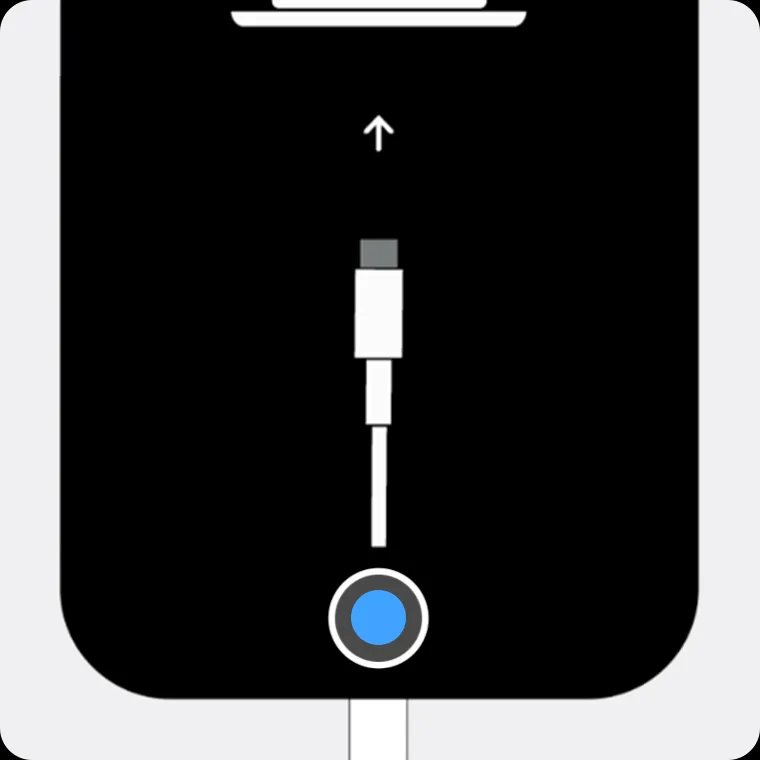 Màn hình iPhone 6 hiển thị biểu tượng máy tính và cáp, báo hiệu thiết bị đang ở chế độ khôi phục
Màn hình iPhone 6 hiển thị biểu tượng máy tính và cáp, báo hiệu thiết bị đang ở chế độ khôi phục
Nếu các nút trên iPhone 6 không phản hồi hoặc bạn không thấy màn hình chế độ khôi phục, có thể bạn cần kiểm tra cáp hoặc cổng USB, hoặc thiết bị có thể cần được bảo dưỡng. Đảm bảo bạn đang sử dụng cáp hoạt động tốt và kết nối trực tiếp với cổng USB trên máy tính, không qua bộ chia.
Bước 3: Khôi Phục iPhone 6 Bằng Máy Tính
Sau khi iPhone 6 đã ở chế độ khôi phục và được kết nối với máy tính, bạn có thể tiến hành khôi phục thiết bị. Các bước thực hiện sẽ khác nhau một chút tùy thuộc vào việc bạn đang sử dụng máy Mac hay PC chạy Windows. Hãy làm theo hướng dẫn phù hợp với hệ điều hành của bạn.
Khôi Phục Trên Máy Mac (Sử Dụng Finder)
Nếu bạn đang sử dụng máy Mac chạy macOS Catalina (10.15) trở lên:
- Mở Finder. iPhone của bạn sẽ xuất hiện ở thanh bên dưới mục “Vị trí”.
- Chọn iPhone của bạn. Nếu bạn thấy yêu cầu “Tin cậy [thiết bị của bạn]”, hãy chạm vào đó trên iPhone và làm theo hướng dẫn.
- Trong cửa sổ Finder, bạn sẽ thấy một thông báo cho biết iPhone của bạn đang ở chế độ khôi phục và cần được cập nhật hoặc khôi phục. Chọn “Khôi phục”.
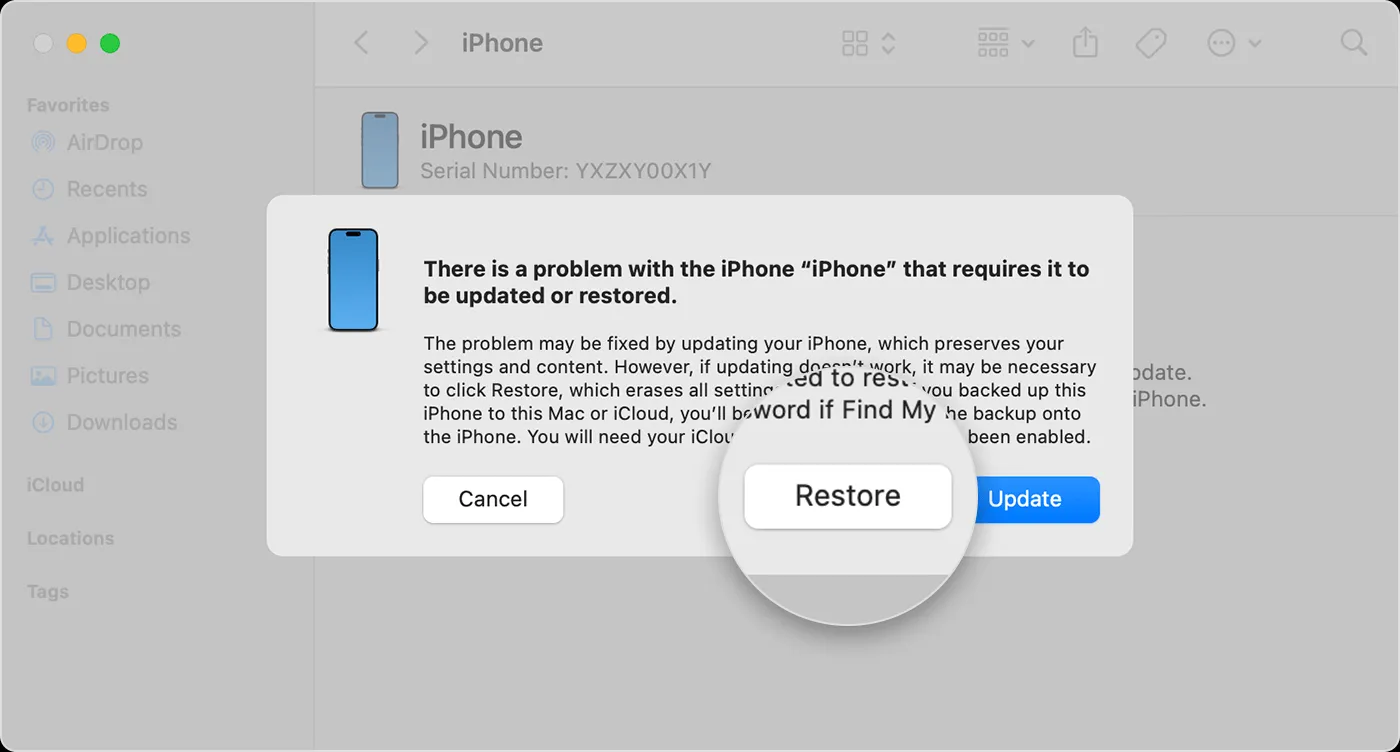 Giao diện Finder trên macOS hiển thị tùy chọn Khôi phục iPhone, giúp mở máy iPhone 6
Giao diện Finder trên macOS hiển thị tùy chọn Khôi phục iPhone, giúp mở máy iPhone 6
Finder sẽ bắt đầu tải xuống phần mềm iOS mới nhất cho iPhone 6 của bạn và tiến hành cài đặt. Quá trình này có thể mất một chút thời gian. Nếu quá trình tải xuống kéo dài hơn 15 phút và iPhone của bạn thoát khỏi chế độ khôi phục, bạn cần chờ quá trình tải xuống hoàn tất, sau đó tắt iPhone và thực hiện lại Bước 2 (đưa iPhone vào chế độ khôi phục).
Khôi Phục Trên PC Chạy Windows (Sử Dụng iTunes/Ứng Dụng Thiết Bị Apple)
Nếu bạn đang sử dụng PC chạy Windows (hoặc máy Mac chạy macOS Mojave trở về trước):
- Mở ứng dụng iTunes hoặc ứng dụng Thiết bị Apple.
- iPhone của bạn sẽ xuất hiện trong thanh bên hoặc góc trên bên trái của cửa sổ.
- Chọn iPhone của bạn. Tương tự như Finder, bạn có thể thấy yêu cầu “Tin cậy [thiết bị của bạn]”, hãy thực hiện theo trên iPhone.
- Bạn sẽ thấy thông báo cho biết iPhone của bạn đang ở chế độ khôi phục. Chọn “Khôi phục” và làm theo hướng dẫn trên màn hình.
iTunes/Ứng dụng Thiết bị Apple sẽ tải xuống phần mềm và cài đặt lại iPhone 6 của bạn. Tương tự, nếu quá trình tải xuống lâu và thiết bị thoát khỏi chế độ khôi phục, bạn cần chờ tải xong và lặp lại Bước 2. Hãy đảm bảo máy tính không bị tắt hoặc mất kết nối trong suốt quá trình này.
Bước 4: Thiết Lập iPhone 6 Sau Khôi Phục
Sau khi quá trình khôi phục hoàn tất, iPhone 6 của bạn sẽ tự động khởi động lại và hiển thị màn hình “Xin chào”. Đây là dấu hiệu cho thấy thiết bị đã được xóa sạch dữ liệu và mật mã đã quên. Bạn có thể ngắt kết nối iPhone khỏi máy tính và bắt đầu quá trình thiết lập như một chiếc điện thoại mới.
Trong quá trình thiết lập, bạn sẽ được hướng dẫn chọn ngôn ngữ, quốc gia/khu vực, kết nối Wi-Fi, và thiết lập Touch ID (nếu muốn). Đây là lúc quan trọng nhất để hiểu rõ về vấn đề iCloud đã được đề cập. Nếu tính năng Tìm iPhone (Find My iPhone) đã được bật trên thiết bị, bạn sẽ gặp màn hình Khóa Kích Hoạt (Activation Lock). Tại đây, bạn bắt buộc phải nhập Apple ID và mật khẩu của tài khoản iCloud đã liên kết với thiết bị trước đó. Nếu bạn không nhớ thông tin này, bạn sẽ không thể tiếp tục thiết lập.
Nếu bạn có bản sao lưu iCloud hoặc máy tính trước khi iPhone bị vô hiệu hóa, bạn có thể chọn khôi phục từ bản sao lưu đó trong quá trình thiết lập. Điều này sẽ giúp bạn lấy lại hầu hết dữ liệu và cài đặt của mình. Nếu không có bản sao lưu, bạn sẽ thiết lập iPhone 6 như một thiết bị mới hoàn toàn.
Khắc Phục Sự Cố Và Các Vấn Đề Thường Gặp
Trong quá trình mở máy iPhone 6 không cần iCloud, bạn có thể gặp phải một số vấn đề. Việc hiểu và biết cách khắc phục chúng sẽ giúp quá trình diễn ra suôn sẻ hơn. Những tình huống phổ biến nhất thường liên quan đến kết nối, phần mềm hoặc các lỗi nhỏ trong quá trình thực hiện.
iPhone Không Được Máy Tính Nhận Diện
Đôi khi, máy tính không nhận diện được iPhone của bạn khi ở chế độ khôi phục. Hãy kiểm tra lại những điểm sau:
- Cáp USB: Đảm bảo cáp không bị hỏng và được kết nối chắc chắn. Thử sử dụng một cáp khác.
- Cổng USB: Thử cắm cáp vào một cổng USB khác trên máy tính. Tránh dùng các bộ chia USB.
- Phần mềm: Đảm bảo iTunes hoặc Finder đã được cập nhật lên phiên bản mới nhất. Khởi động lại máy tính và iPhone của bạn.
Nếu vẫn không được, hãy thử trên một máy tính khác nếu có thể. Đôi khi, trình điều khiển USB trên máy tính có thể gặp vấn đề và cần được cài đặt lại.
Lỗi Trong Quá Trình Khôi Phục
Nếu quá trình khôi phục bị gián đoạn hoặc xuất hiện thông báo lỗi, có thể do kết nối Internet không ổn định hoặc tệp phần mềm bị hỏng.
- Kết nối Internet: Đảm bảo kết nối mạng ổn định và không bị gián đoạn.
- Dung lượng lưu trữ: Kiểm tra xem máy tính của bạn có đủ dung lượng trống để tải xuống và giải nén phần mềm iOS không.
- Thử lại: Đôi khi chỉ cần thử lại quy trình từ đầu (đưa iPhone vào chế độ khôi phục và khôi phục lại) sẽ giải quyết được vấn đề.
Nếu lỗi vẫn tiếp diễn, ghi lại mã lỗi (nếu có) và tìm kiếm trên trang hỗ trợ của Apple hoặc liên hệ với bộ phận hỗ trợ kỹ thuật của Apple để được trợ giúp chuyên sâu hơn.
Quên Mật Khẩu Apple ID Sau Khi Khôi Phục
Đây là vấn đề phổ biến nhất sau khi bạn đã khôi phục iPhone 6. Nếu bạn không thể nhớ mật khẩu Apple ID để vượt qua Khóa Kích Hoạt, bạn sẽ không thể sử dụng thiết bị.
- Đặt lại mật khẩu Apple ID: Truy cập
iforgot.apple.comtrên một thiết bị khác hoặc trình duyệt web. Bạn có thể đặt lại mật khẩu bằng cách trả lời các câu hỏi bảo mật hoặc sử dụng xác thực hai yếu tố. - Chứng minh quyền sở hữu: Nếu bạn không thể đặt lại mật khẩu, Apple có thể hỗ trợ bạn gỡ bỏ Khóa Kích Hoạt nếu bạn có bằng chứng mua hàng hợp lệ (hóa đơn gốc). Hãy liên hệ với hỗ trợ của Apple để được hướng dẫn quy trình này.
Việc không có mật khẩu Apple ID và bằng chứng sở hữu có thể khiến iPhone 6 của bạn trở thành “cục gạch”. Do đó, việc ghi nhớ hoặc lưu trữ an toàn Apple ID và mật khẩu là vô cùng quan trọng.
Các Biện Pháp Phòng Ngừa Để Tránh Quên Mật Mã iPhone
Để tránh lặp lại tình huống iPhone 6 bị vô hiệu hóa và phải thực hiện quy trình khôi phục phức tạp, bạn nên áp dụng một số biện pháp phòng ngừa đơn giản nhưng hiệu quả. Những thói quen tốt này không chỉ giúp bảo vệ dữ liệu mà còn đảm bảo bạn luôn có thể truy cập thiết bị của mình một cách dễ dàng.
Sao Lưu Dữ Liệu Thường Xuyên
Việc sao lưu dữ liệu là biện pháp quan trọng nhất để bảo vệ thông tin cá nhân. Hãy thường xuyên sao lưu iPhone 6 của bạn lên iCloud hoặc máy tính (qua Finder/iTunes).
- iCloud Backup: Bật tính năng sao lưu iCloud tự động trong Cài đặt > [Tên của bạn] > iCloud > Sao lưu iCloud. Đảm bảo iPhone được kết nối Wi-Fi, sạc pin và khóa màn hình để quá trình sao lưu diễn ra.
- Sao lưu vào Máy tính: Kết nối iPhone với máy tính và sử dụng Finder hoặc iTunes để tạo bản sao lưu cục bộ. Bạn nên mã hóa bản sao lưu để bảo vệ các mật khẩu và dữ liệu nhạy cảm khác.
Có bản sao lưu giúp bạn yên tâm khôi phục thiết bị mà không lo mất dữ liệu quan trọng, kể cả khi phải thực hiện cách mở máy iPhone 6 không cần iCloud bằng phương pháp khôi phục cài đặt gốc.
Ghi Nhớ Và Lưu Trữ An Toàn Mật Mã
Tạo một mật mã mạnh nhưng dễ nhớ. Tránh sử dụng các mật mã dễ đoán như ngày sinh, 123456 hoặc các chuỗi số lặp lại.
- Sử dụng Touch ID: Nếu iPhone 6 của bạn hỗ trợ Touch ID, hãy thiết lập và sử dụng nó. Điều này giúp bạn mở khóa thiết bị nhanh chóng và ít phải nhập mật mã hơn, giảm nguy cơ quên.
- Ghi chú an toàn: Nếu bạn thường xuyên quên mật mã, hãy ghi lại nó vào một nơi an toàn, không phải trên điện thoại của bạn. Ví dụ, một cuốn sổ tay cá nhân hoặc một trình quản lý mật khẩu được mã hóa.
Ghi Nhớ Apple ID Và Mật Khẩu
Apple ID và mật khẩu là chìa khóa để truy cập tất cả các dịch vụ của Apple, bao gồm iCloud và App Store. Đặc biệt, nó cần thiết để vượt qua Khóa Kích Hoạt sau khi khôi phục iPhone.
- Sử dụng xác thực hai yếu tố: Kích hoạt xác thực hai yếu tố cho Apple ID của bạn để tăng cường bảo mật. Điều này cũng cung cấp các tùy chọn phục hồi tài khoản khi bạn quên mật khẩu.
- Lưu trữ thông tin Apple ID: Ghi lại Apple ID và mật khẩu ở một nơi an toàn, riêng biệt với iPhone của bạn. Điều này đặc biệt hữu ích khi bạn cần truy cập
iforgot.apple.comđể đặt lại mật khẩu.
Bằng cách tuân thủ các biện pháp phòng ngừa này, bạn sẽ giảm thiểu đáng kể khả năng iPhone 6 của mình bị vô hiệu hóa và cần đến các quy trình khôi phục phức tạp.
Việc mở máy iPhone 6 không cần iCloud khi quên mật mã là một quy trình cần sự kiên nhẫn và tuân thủ các bước hướng dẫn chi tiết. Bằng cách đưa thiết bị vào chế độ khôi phục và sử dụng máy tính, bạn có thể xóa mật mã đã quên và khôi phục thiết bị về cài đặt gốc. Tuy nhiên, điều quan trọng là phải hiểu rằng sau khi khôi phục, nếu tính năng Tìm iPhone được kích hoạt, bạn vẫn sẽ cần Apple ID và mật khẩu để vượt qua Khóa Kích Hoạt và hoàn tất thiết lập. Chuẩn bị kỹ lưỡng các công cụ, tuân thủ từng bước và luôn duy trì thói quen sao lưu dữ liệu thường xuyên sẽ giúp bạn bảo vệ chiếc iPhone 6 của mình khỏi những rủi ro không đáng có.
Ngày Cập Nhật Mới Nhất: Tháng 10 24, 2025 by Cơ khí Quốc Cường

Chuyên gia cơ khí chính xác tại Cơ khí Quốc Cường – là một trong những công ty hàng đầu Việt Nam chuyên sâu về sản xuất, gia công cơ khí.
